 Software-Tutorial
Software-Tutorial
 mobile Applikation
mobile Applikation
 So zeichnen Sie auf einem Huawei-Mobiltelefon auf Detaillierte Einführung: So zeichnen Sie Telefonanrufe auf einem Mobiltelefon auf
So zeichnen Sie auf einem Huawei-Mobiltelefon auf Detaillierte Einführung: So zeichnen Sie Telefonanrufe auf einem Mobiltelefon auf
So zeichnen Sie auf einem Huawei-Mobiltelefon auf Detaillierte Einführung: So zeichnen Sie Telefonanrufe auf einem Mobiltelefon auf
Der
php-Editor Yuzai führt Sie ausführlich in die Bedienung der Huawei-Handyaufzeichnung ein. Ob es darum geht, wichtige Telefongespräche aufzuzeichnen oder die Überprüfung wichtiger Informationen zu erleichtern, die Aufnahmefunktion ist eine der am häufigsten verwendeten Funktionen in Mobiltelefonen. Huawei-Mobiltelefone bieten außerdem einfache und benutzerfreundliche Bedienungsmethoden für die Aufnahme. In diesem Artikel stellen wir Ihnen die detaillierte Bedienungsmethode der Huawei-Mobiltelefonaufzeichnung vor, damit Sie die Aufnahmefähigkeiten leicht erlernen können. Egal, ob Sie ein Neuling oder ein Veteran sind, in diesem Artikel finden Sie die für Sie geeignete Aufnahmemethode. Finden wir es gemeinsam heraus!
Es gibt eine Funktion auf Android-Telefonen, um die uns Apple-Telefonbenutzer schon immer beneidet haben. Sie unterstützt die Anrufaufzeichnung beim Tätigen von Telefonaten. Bei einigen wichtigen Anrufen können wir sie alle zur späteren Bearbeitung aufzeichnen.


Lassen Sie mich Ihnen Schritt für Schritt die Verwendung eines Huawei-Telefons zeigen:
Öffnen Sie zunächst den Telefondesktop, suchen Sie das Telefonsymbol, klicken Sie auf die „drei Punkte“ in der oberen rechten Ecke und wählen Sie „ „Einstellungen“, um die Telefoneinstellungen einzugeben.
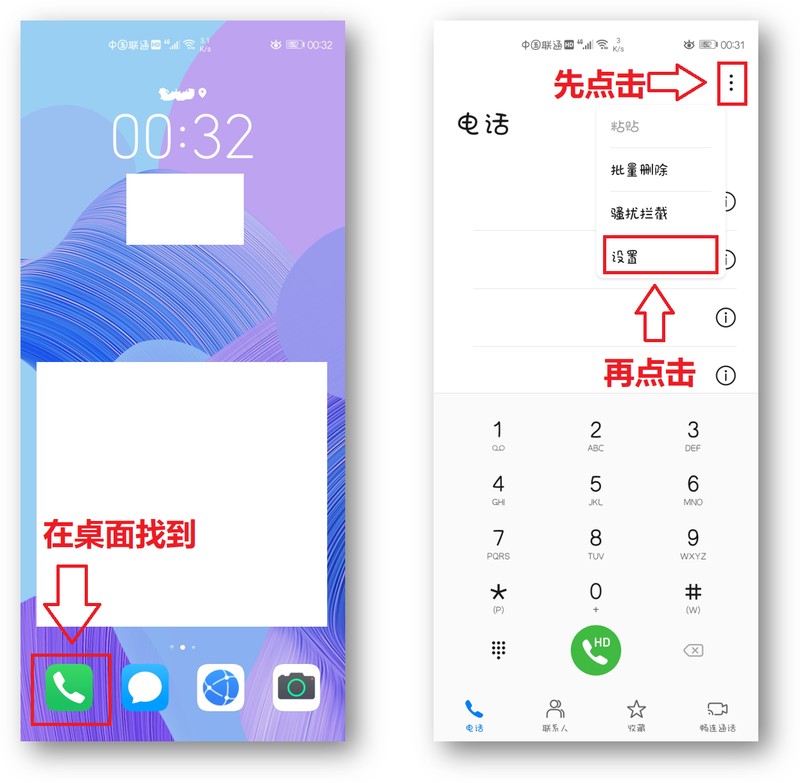
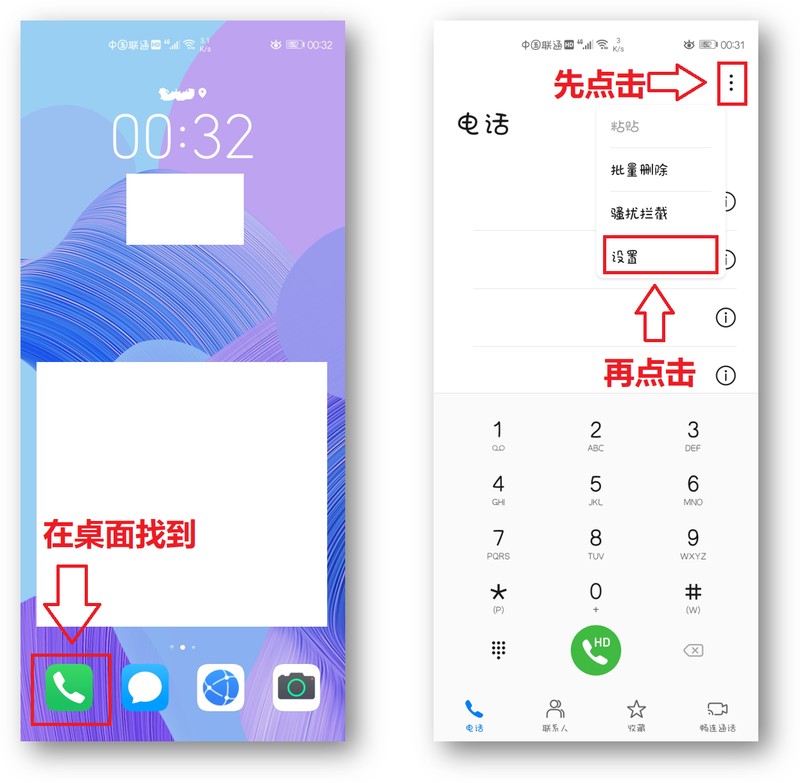
2. Rufen Sie dann die Einstellungsoberfläche auf und suchen Sie nach dem Klicken auf die Schaltfläche „Automatische Anrufaufzeichnung“. "Alle Anrufe". .
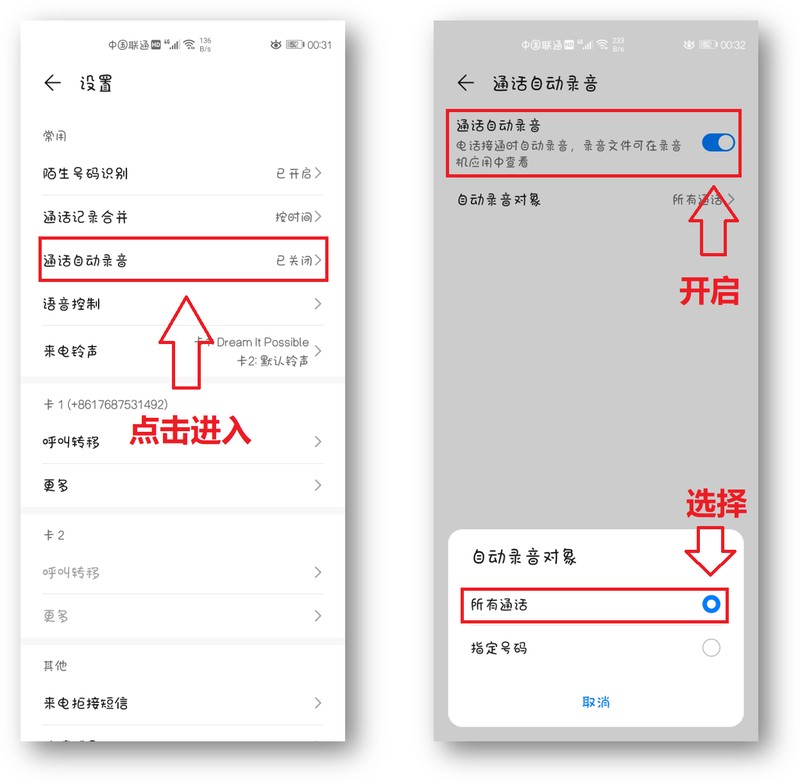
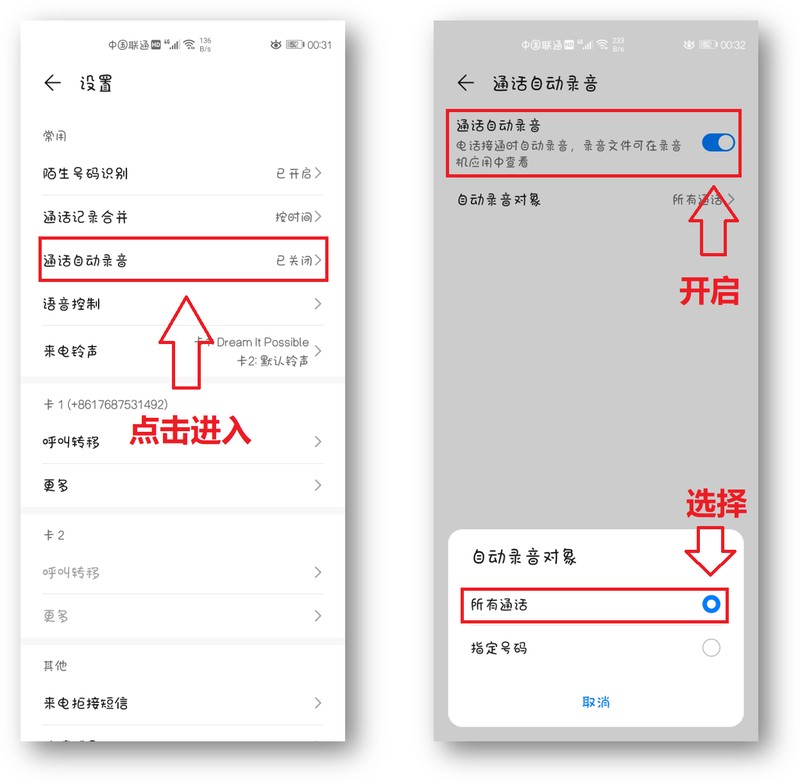
3. Nachdem diese Einstellungen abgeschlossen sind, beginnt die Aufzeichnung automatisch, sobald der Anruf verbunden ist (Sie können die Aufzeichnung manuell stoppen) und nachdem Sie aufgelegt haben , die Aufnahmedatei wird automatisch generiert.
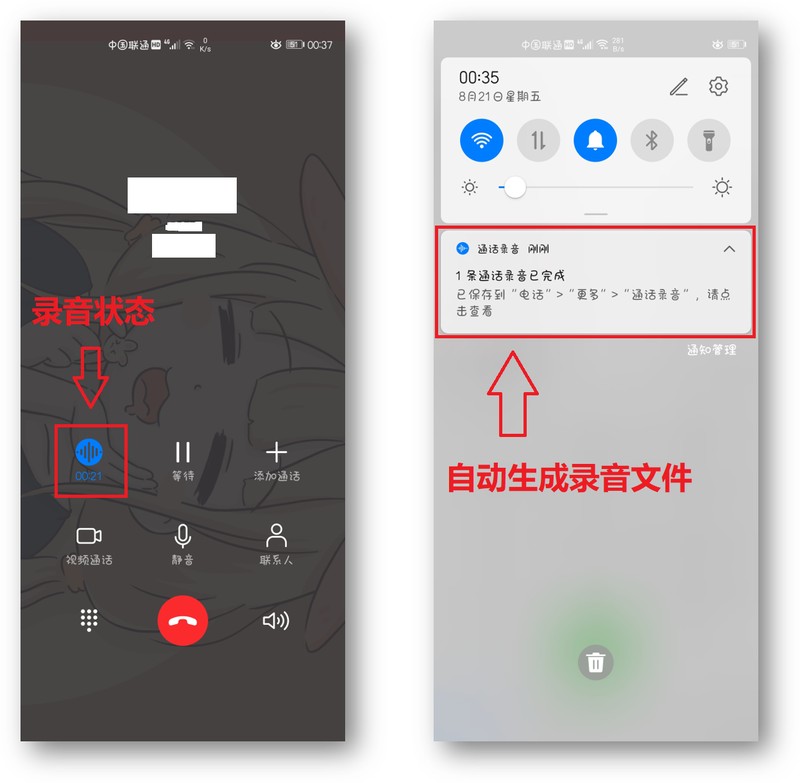
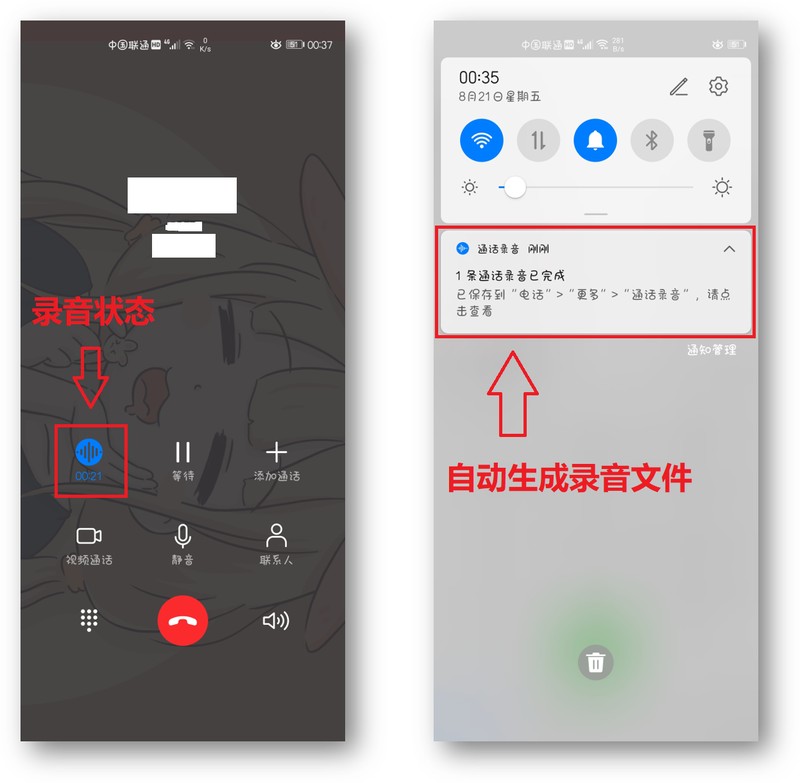
4. Wenn Sie die Aufnahmedatei nicht finden können, können Sie den mit Ihrem Telefon gelieferten „Rekorder“ öffnen und die Aufnahmedatei abspielen „In Text übertragen“ in der unteren linken Ecke der Seite. Schade, dass die Konvertierung in Text nicht unterstützt wird.
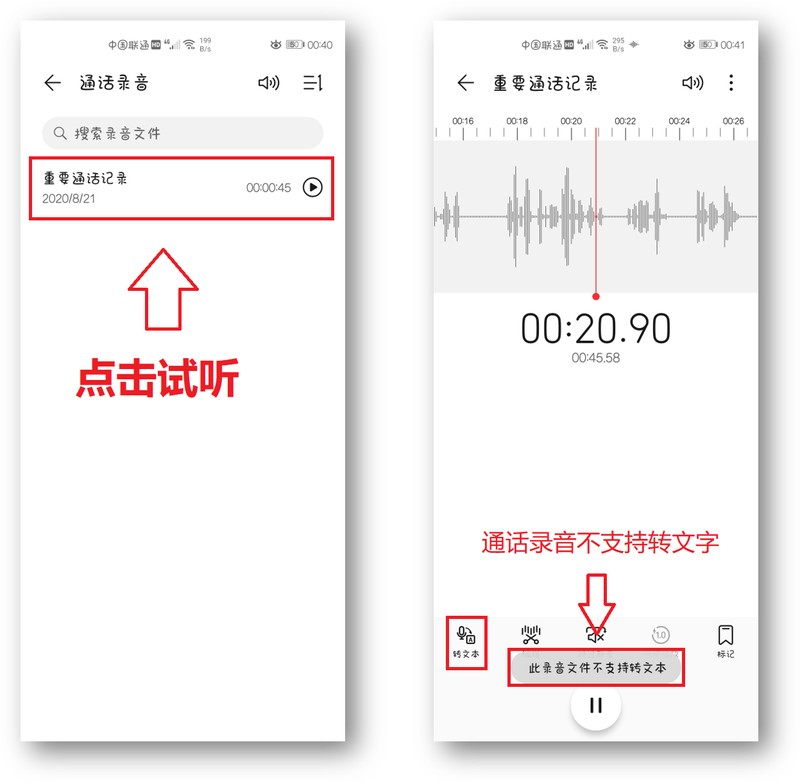
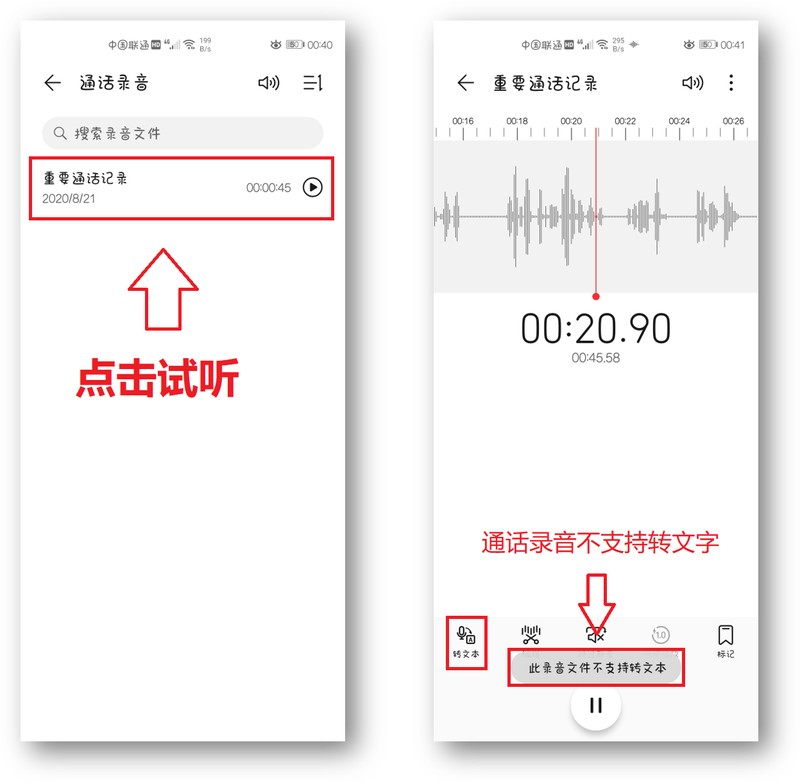
5. Aber das macht nichts, wir können den „Recording to Text Assistant“ verwenden, um die Telefonaufzeichnung in Text umzuwandeln, und wählen Sie „Externes Audio importieren“. Suchen Sie dann die Telefonaufzeichnung.
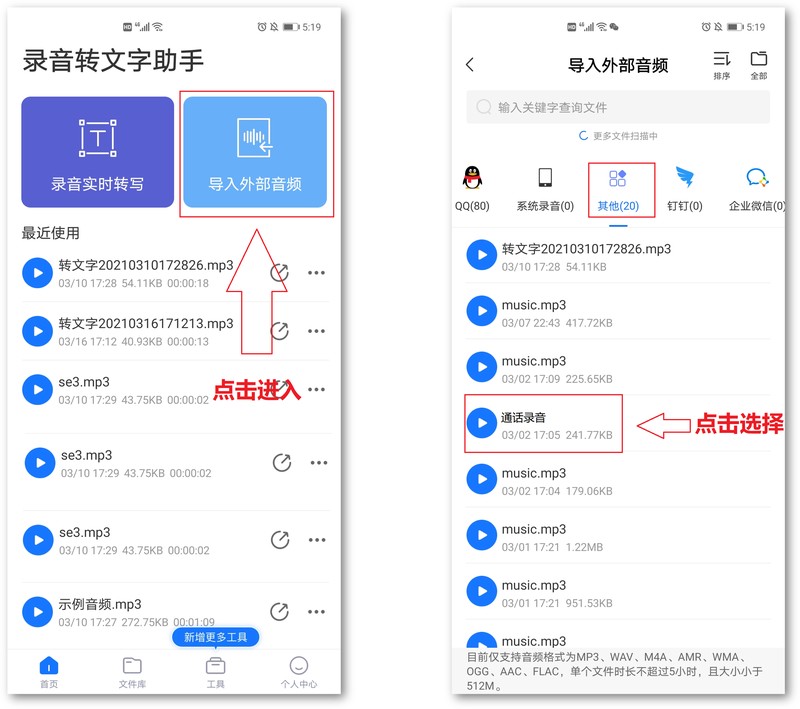
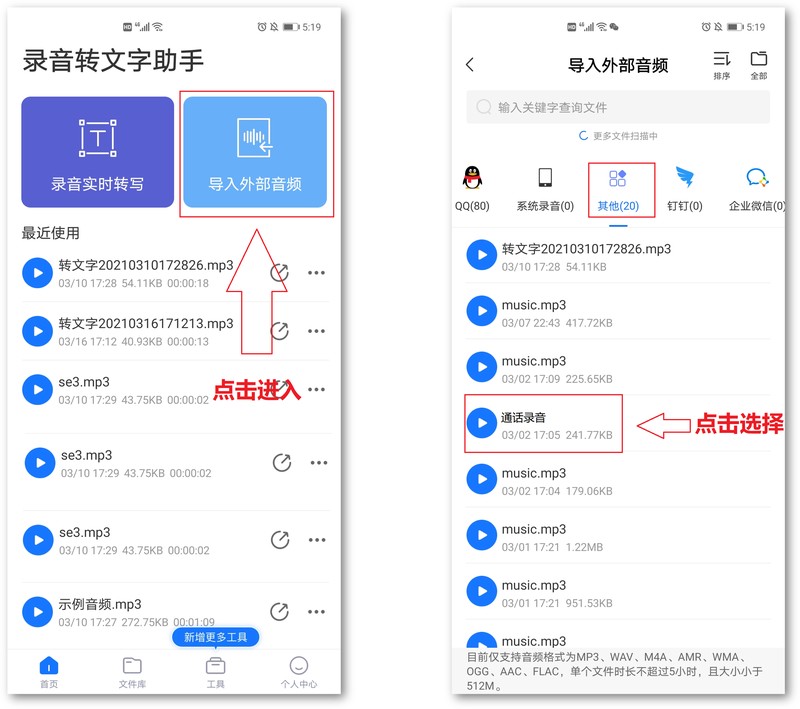 6. Klicken Sie direkt auf die Audiodatei, um sie immer wieder abzuspielen und zu überprüfen, ob sie ins Englische übersetzt werden kann. Außerdem wird das Zuschneiden unterstützt Audio.
6. Klicken Sie direkt auf die Audiodatei, um sie immer wieder abzuspielen und zu überprüfen, ob sie ins Englische übersetzt werden kann. Außerdem wird das Zuschneiden unterstützt Audio.
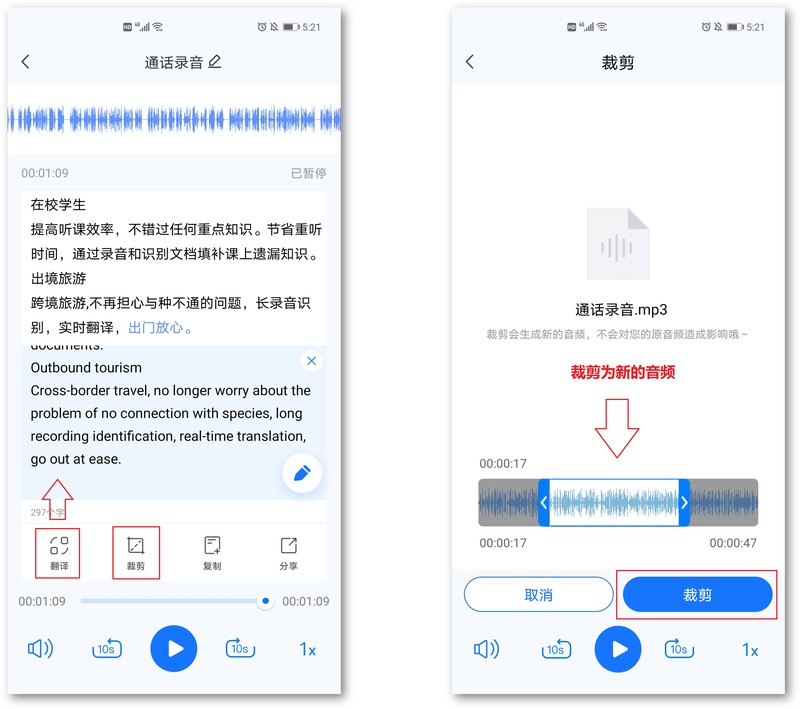
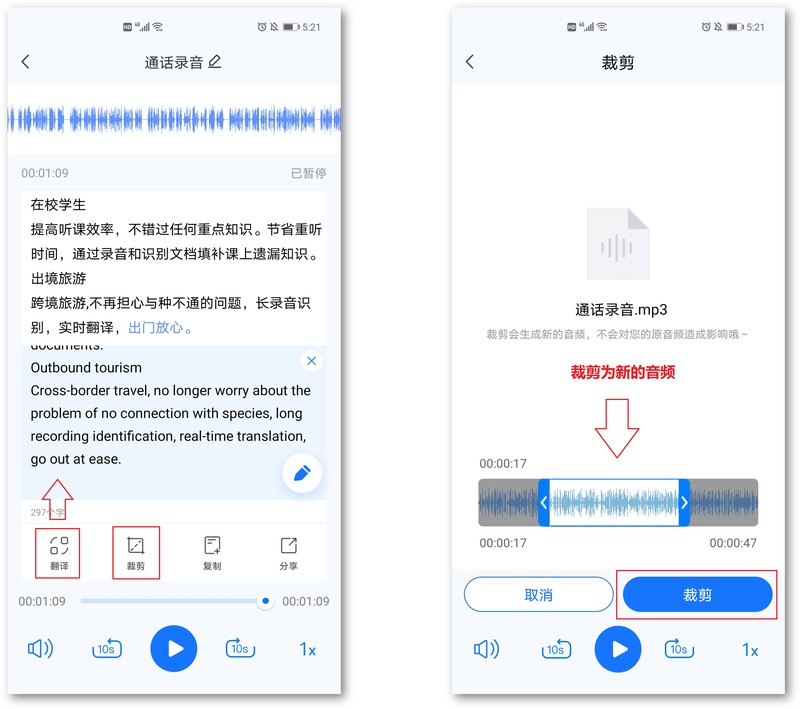 Schreiben Sie hinten:
Schreiben Sie hinten:
Danke, dass Sie das gesehen haben! Wenn Sie denken, dass es gut ist, können Sie es mögen und mir sagen, dass ich weiterhin praktischere und interessantere Spielfähigkeiten teilen werde.
Wie zeichne ich einen Anruf auf? Es stellt sich heraus, dass die Methode so einfach ist, dass ich wünschte, ich hätte sie früher gewusst.
Das Obige ist der gesamte Inhalt des Artikels, ich helfe Ihnen gerne weiter, wenn Sie den Artikel „Aufzeichnen auf Huawei-Handys: Ausführliche Anleitung“ immer noch nicht verstehen „Um Telefongespräche auf Mobiltelefonen aufzuzeichnen“, können Sie es sich noch ein paar Mal ansehen!
Das obige ist der detaillierte Inhalt vonSo zeichnen Sie auf einem Huawei-Mobiltelefon auf Detaillierte Einführung: So zeichnen Sie Telefonanrufe auf einem Mobiltelefon auf. Für weitere Informationen folgen Sie bitte anderen verwandten Artikeln auf der PHP chinesischen Website!

Heiße KI -Werkzeuge

Undresser.AI Undress
KI-gestützte App zum Erstellen realistischer Aktfotos

AI Clothes Remover
Online-KI-Tool zum Entfernen von Kleidung aus Fotos.

Undress AI Tool
Ausziehbilder kostenlos

Clothoff.io
KI-Kleiderentferner

Video Face Swap
Tauschen Sie Gesichter in jedem Video mühelos mit unserem völlig kostenlosen KI-Gesichtstausch-Tool aus!

Heißer Artikel

Heiße Werkzeuge

Notepad++7.3.1
Einfach zu bedienender und kostenloser Code-Editor

SublimeText3 chinesische Version
Chinesische Version, sehr einfach zu bedienen

Senden Sie Studio 13.0.1
Leistungsstarke integrierte PHP-Entwicklungsumgebung

Dreamweaver CS6
Visuelle Webentwicklungstools

SublimeText3 Mac-Version
Codebearbeitungssoftware auf Gottesniveau (SublimeText3)

Heiße Themen
 1664
1664
 14
14
 1423
1423
 52
52
 1318
1318
 25
25
 1269
1269
 29
29
 1248
1248
 24
24
 So verwenden Sie die TronLink-Wallet
Sep 28, 2024 pm 08:03 PM
So verwenden Sie die TronLink-Wallet
Sep 28, 2024 pm 08:03 PM
TronLink Wallet ist eine nicht verwahrte Wallet zur Verwaltung der TRX-Kryptowährung und der im TRON-Netzwerk ausgegebenen Token. Zu den Nutzungsmethoden gehören: Erstellen eines Wallets, Importieren eines Wallets, Senden und Empfangen von TRX, Verwalten von Tokens, Abstecken von TRX, Zugriff auf dApps und Beachten von Sicherheitstipps.
 So sehen Sie XML auf Ihrem Telefon ohne Netzwerk an
Apr 02, 2025 pm 10:30 PM
So sehen Sie XML auf Ihrem Telefon ohne Netzwerk an
Apr 02, 2025 pm 10:30 PM
Es gibt zwei Möglichkeiten, XML-Dateien anzuzeigen: Android-Telefone: Verwenden Sie Dateimanager oder Anwendungen von Drittanbietern (XML Viewer, Droidedeit). iPhone: Übertragen Sie Dateien über iCloud Drive und verwenden Sie die App-App oder die App-App-App (XML Buddha, textastisch).
 So passen Sie den Sesam offenen Austausch in Chinesisch an
Mar 04, 2025 pm 11:51 PM
So passen Sie den Sesam offenen Austausch in Chinesisch an
Mar 04, 2025 pm 11:51 PM
Wie kann ich den Sesam offenen Austausch an Chinesisch anpassen? Dieses Tutorial behandelt detaillierte Schritte zu Computern und Android -Mobiltelefonen, von der vorläufigen Vorbereitung bis hin zu operativen Prozessen und dann bis zur Lösung gemeinsamer Probleme, um die Sesam -Open Exchange -Schnittstelle auf Chinesisch zu wechseln und schnell mit der Handelsplattform zu beginnen.
 Sesame Open Door Exchange App offizieller Download Sesam Open Door Exchange Offizielle Download
Mar 04, 2025 pm 11:54 PM
Sesame Open Door Exchange App offizieller Download Sesam Open Door Exchange Offizielle Download
Mar 04, 2025 pm 11:54 PM
Die offiziellen Download -Schritte des Sesam Open Exchange -App -App -App -Prozesss decken den Download -Prozess des Android- und iOS -Systems sowie allgemeine Probleme mit Lösungen ab, mit denen Sie sicher und schnell herunterladen und bequeme Transaktionen von Kryptowährungen ermöglichen.
 Detailliertes Tutorial zur Registrierung für Binance (2025 Anfängerhandbuch)
Mar 18, 2025 pm 01:57 PM
Detailliertes Tutorial zur Registrierung für Binance (2025 Anfängerhandbuch)
Mar 18, 2025 pm 01:57 PM
Dieser Artikel enthält einen vollständigen Leitfaden für Binance-Registrierungs- und Sicherheitseinstellungen, die Vorbereitungen vor der Registrierung (einschließlich Ausrüstung, E-Mail, Mobiltelefonnummer und Identitätsdokumentenvorbereitung) abdecken und zwei Registrierungsmethoden auf der offiziellen Website und der App sowie auf verschiedenen Ebenen der Identitätsprüfungsstufen (KYC) einführen. Darüber hinaus konzentriert sich der Artikel auch auf wichtige Sicherheitsschritte wie das Einrichten eines Fondskennworts, die Aktivierung von Zwei-Faktor-Überprüfung (2FA, einschließlich Google Authenticator- und SMS-Überprüfung) und das Einrichten von Anti-Phishing-Codes, die Registrierung und Verwendung der Binance-Binance-Plattform für Kryptowährungstransaktionen sicher und bequem. Bitte verstehen Sie unbedingt relevante Gesetze und Vorschriften und Marktrisiken, bevor Sie mit Vorsicht handeln und investieren.
 Wie lade ich die mobile Version von ZB (China Coin) Android herunter?
Feb 21, 2025 pm 10:45 PM
Wie lade ich die mobile Version von ZB (China Coin) Android herunter?
Feb 21, 2025 pm 10:45 PM
Wenn Sie die offizielle Website von ZB besuchen und auf die Schaltfläche "Download" klicken, können Sie die mobile ZB -Version herunterladen, indem Sie die folgenden Schritte folgen: Wählen Sie die Option "Android" aus. registrieren.
 So herunterladen Sie Gateio Mobile Android Version So herunterladen Sie Gate.io Mobile Android Version So herunterladen Sie Gate.io Mobile Android Version
Mar 04, 2025 pm 09:57 PM
So herunterladen Sie Gateio Mobile Android Version So herunterladen Sie Gate.io Mobile Android Version So herunterladen Sie Gate.io Mobile Android Version
Mar 04, 2025 pm 09:57 PM
Die Schritte zum Herunterladen von Gate.io Android Mobile Version sind wie folgt: 1. Besuchen Sie die offizielle Website von Gate.io und laden Sie die APK -Datei herunter. 2. Aktivieren Sie Installationsoptionen aus unbekannten Quellen im Gerät. 3. Installieren Sie die APK -Datei und befolgen Sie die Eingabeaufforderungen. 4. Füllen Sie die Installation aus und starten Sie die Anwendung.
 Wie konvertiere ich XML in PDF auf Android -Telefon?
Apr 02, 2025 pm 09:51 PM
Wie konvertiere ich XML in PDF auf Android -Telefon?
Apr 02, 2025 pm 09:51 PM
Das Konvertieren von XML in PDF direkt auf Android-Telefonen kann durch die integrierten Funktionen nicht erreicht werden. Sie müssen das Land in den folgenden Schritten speichern: XML -Daten in Formate konvertieren, die vom PDF -Generator (z. B. Text oder HTML) erkannt wurden. Konvertieren Sie HTML mithilfe von HTML -Generationsbibliotheken wie Flying Saucer in PDF.



